拼图效果,把人物照片制作成拼图效果
来源:公众号
作者:启程PS设计站
学习:14410人次
怎样快速制作出拼图的效果?主要利用现在有的拼图素材,几步就能制作出来,今天的方法是先定义图案,然后填充图案,设置混合模式这种。
效果图:

操作步骤:
第1步:
首先打开练习素材,菜单栏-图像-图像大小,查看这个素材的大小是987X658像素,这一步的目的是我们下一步制定拼图图案大小的关键

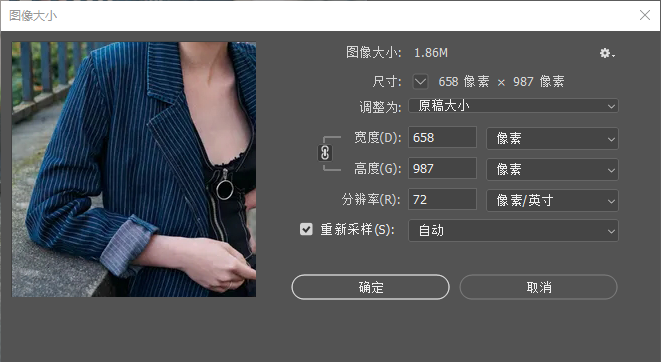
第2步
新建画布,200×200像素,水平和垂直分别往中心点拉两条参考线
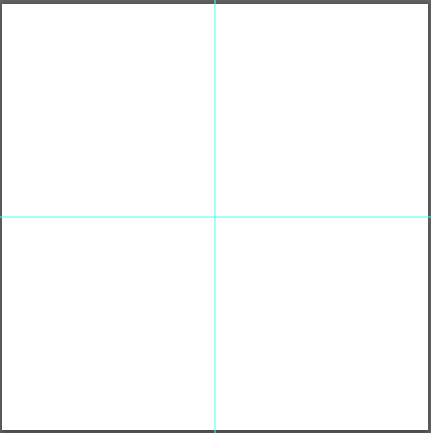
第3步
学习 · 提示
相关教程
关注大神微博加入>>
网友求助,请回答!









